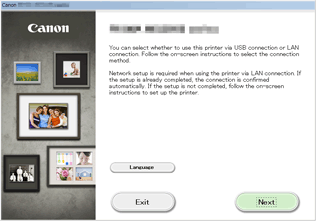Conectarea fără utilizarea unui punct de acces (Windows XP)
(Apare într-o fereastră nouă)
-
Apăsaţi butonul ACASĂ (HOME) (A) de pe imprimantă.
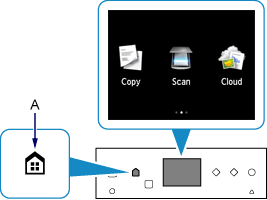
-
Răsfoiţi cu degetul pe ecran spre stânga sau spre dreapta, apoi atingeţi Config (Setup).
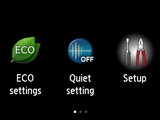
-
Răsfoiţi cu degetul pe ecran în sus sau în jos, apoi atingeţi Setări dispozitiv (Device settings).
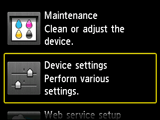
-
Apăsaţi Setări LAN (LAN settings).
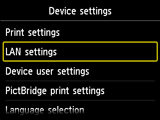
-
Atingeţi Schimbare LAN (Change LAN).
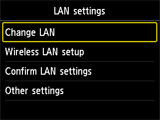
-
Atingeţi Mod punct de acces activ (Access point mode active).
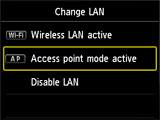
-
Verificaţi valoarea SSID afişată în ecranul imprimantei.
-
Atingeţi Detalii (Details), verificaţi Parolă (Password) (cheia de reţea), apoi atingeţi OK.
Veţi utiliza SSID şi Parolă (Password) (cheia de reţea) la paşii ulteriori.
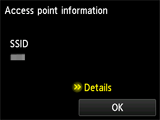

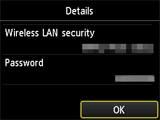
-
Apăsaţi OK.
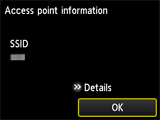
-
Faceţi clic dreapta pe pictograma Conexiune de reţea fără fir (Wireless Network Connection) din zona de notificare a barei de activităţi de pe computer, apoi selectaţi Vizualizaţi reţelele fără fir disponibile (View Available Wireless Networks).
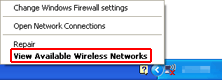
-
Selectaţi numele reţelei (SSID) pe care doriţi să o utilizaţi, apoi faceţi clic pe Conectare (Connect).
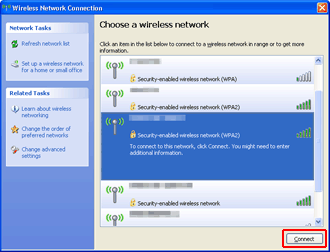
-
Introduceţi Parolă (Password) (Cheie de reţea (Network key)), apoi faceţi clic pe Conectare (Connect).
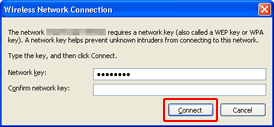
-
Când se finalizează conexiunea, faceţi clic pe Înapoi (Back) până când apare ecranul de mai jos.
Continuaţi cu configurarea.